
Windows 11 wird nächsten Monat veröffentlicht. Die Dev-und Beta-Versionen sind jedoch seit einigen Monaten verfügbar. Wenn Sie die Dev-oder Beta-Version verwenden, haben Sie bereits einige der neuen Funktionen gesehen. Eine Sache, die Windows 11 sicherlich enthält, ist eine verbesserte Anpassung. Dieses Tutorial zeigt Ihnen, wie Sie die Farbe des Mauszeigers unter Windows 11 in wenigen Schritten ändern können.
Farbe des Mauszeigers ändern Windows 11
Windows 11 bietet verschiedene Möglichkeiten, wie Sie den Cursor anpassen. Sie können die Größe, den Stil und sogar die Farbe ändern. In diesem Tutorial werde ich darauf eingehen, wie man die Farbe ändert. Ich zeige Ihnen, wie Sie die Größe ändern und in einem anderen Beitrag eingeben. Führen Sie die folgenden Schritte aus, um die Farbe zu ändern:
So aktivieren Sie den Dunkelmodus auf Windows 11-Computern
Klicken Sie auf das Windows-Symbol in der Taskleiste und dann auf das Einstellungen Zahnrad. (Sie können die Einstellungs-App auch mit den Tastenkombinationen öffnen: Win + I)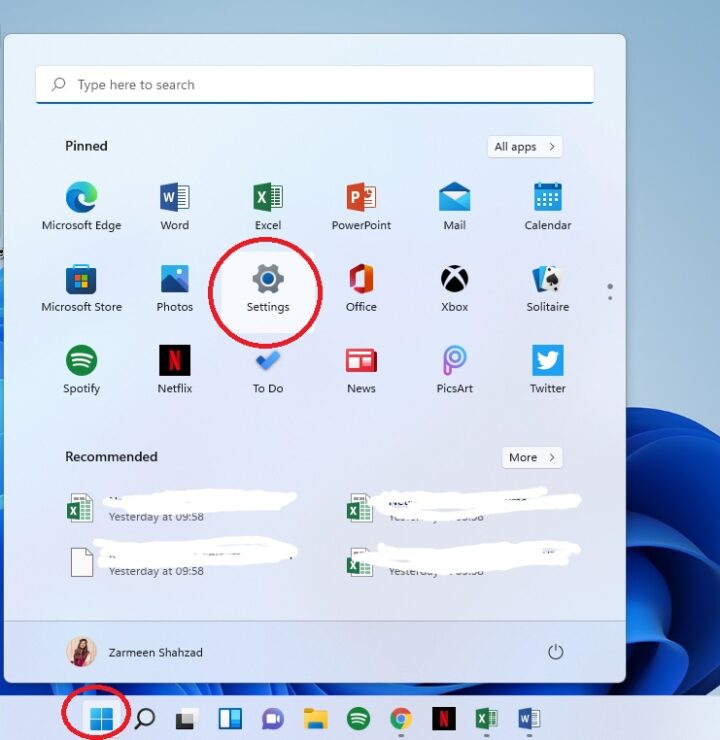 Klicken Sie nach dem Öffnen der App”Einstellungen”im linken Bereich auf Bedienungshilfen.
Klicken Sie nach dem Öffnen der App”Einstellungen”im linken Bereich auf Bedienungshilfen. 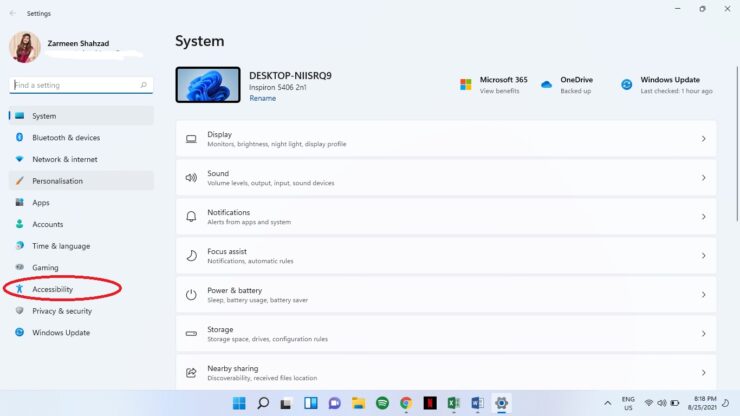 Wählen Sie Mauszeiger und berühren im rechten Bereich.
Wählen Sie Mauszeiger und berühren im rechten Bereich.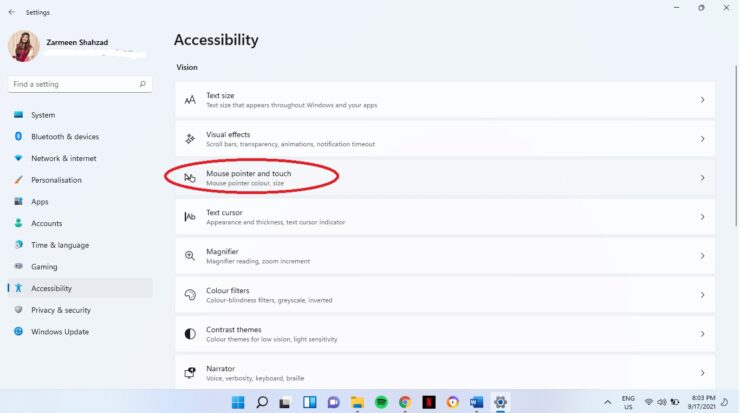 Klicken Sie im Menü Mauszeigerstil auf benutzerdefinierte Mausoption.
Klicken Sie im Menü Mauszeigerstil auf benutzerdefinierte Mausoption.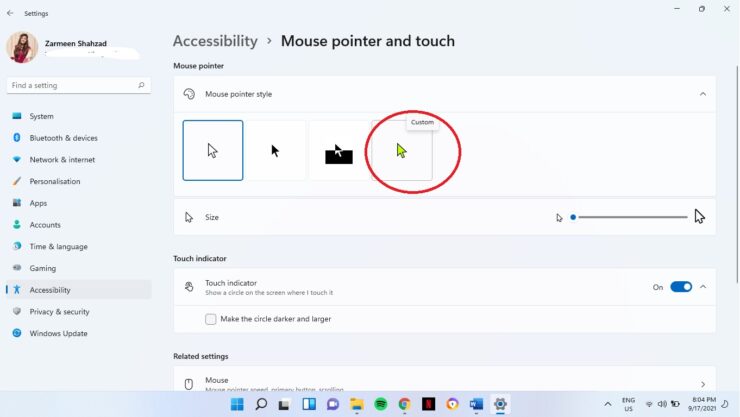 Sobald Sie auf die benutzerdefinierte Option klicken, ändert sich die Farbe Ihres Cursors. Wenn Ihnen die Farbe nicht gefällt, können Sie eine Farbe aus der bereitgestellten Farbliste auswählen. Wenn Ihnen diese Optionen nicht gefallen, klicken Sie auf das Plus-Zeichen neben Eine andere Farbe wählen.
Sobald Sie auf die benutzerdefinierte Option klicken, ändert sich die Farbe Ihres Cursors. Wenn Ihnen die Farbe nicht gefällt, können Sie eine Farbe aus der bereitgestellten Farbliste auswählen. Wenn Ihnen diese Optionen nicht gefallen, klicken Sie auf das Plus-Zeichen neben Eine andere Farbe wählen.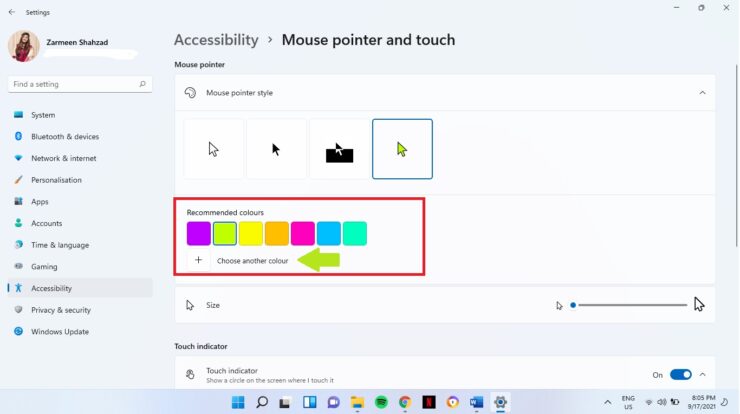 Sobald die Farbpalette geöffnet ist, können Sie wählen Sie eine Farbe Ihrer Wahl. Positionieren Sie den Kreis mit dem Cursor und wählen Sie einen Farbverlauf aus, der Ihnen gefällt. Sobald Sie mit Ihrer Auswahl zufrieden sind. Klicken Sie auf Fertig.
Sobald die Farbpalette geöffnet ist, können Sie wählen Sie eine Farbe Ihrer Wahl. Positionieren Sie den Kreis mit dem Cursor und wählen Sie einen Farbverlauf aus, der Ihnen gefällt. Sobald Sie mit Ihrer Auswahl zufrieden sind. Klicken Sie auf Fertig.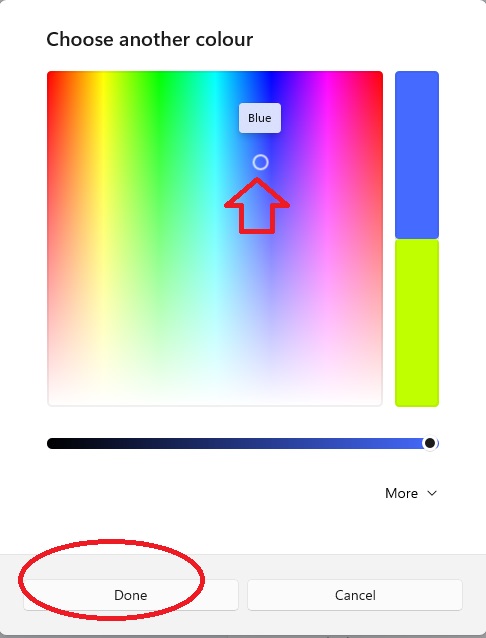 Nachdem Sie auf”Fertig”geklickt haben, ändert sich die Farbe Ihres Cursors. Jetzt können Sie die Einstellungen-App schließen. Wenn Ihnen die Änderungen nicht gefallen, können Sie zum ursprünglichen Cursor zurückkehren, indem Sie in Schritt 4 auf die Option für den weißen Cursor klicken.
Nachdem Sie auf”Fertig”geklickt haben, ändert sich die Farbe Ihres Cursors. Jetzt können Sie die Einstellungen-App schließen. Wenn Ihnen die Änderungen nicht gefallen, können Sie zum ursprünglichen Cursor zurückkehren, indem Sie in Schritt 4 auf die Option für den weißen Cursor klicken.
Ich hoffe, das hilft. Teilen Sie uns in den Kommentaren unten mit, ob wir noch etwas besprechen möchten.